
BitTorrent Pro中文
v7.10.5 附安装教程- 软件大小:29.2 MB
- 更新日期:2020-06-03 09:06
- 软件语言:简体中文
- 软件类别:下载工具
- 软件授权:免费版
- 软件官网:待审核
- 适用平台:WinXP, Win7, Win8, Win10, WinAll
- 软件厂商:

软件介绍 人气软件 下载地址
BitTorrent
Pro中文是国外开发的种子下载软件,可以帮助用户快速下载Torrent文件,现在部分网友在分享资源的时候都会选择制作种子文件,只需要将种子文件分享给自己的朋友,对方就可以通过种子文件下载你的共享资源,不需要将原始资源传输给对方,通过Torrent文件就可以让其他朋友自行在电脑上下载共享资源,这款软件功能很丰富,将其他人分享的Torrent种子文件打开到软件就可以执行下载,可以同时下载多个文件,您也可以通过本软件制作种子文件,添加本地的资源到软件就可以生成种子文件,方便将自己的资源分享给网友!
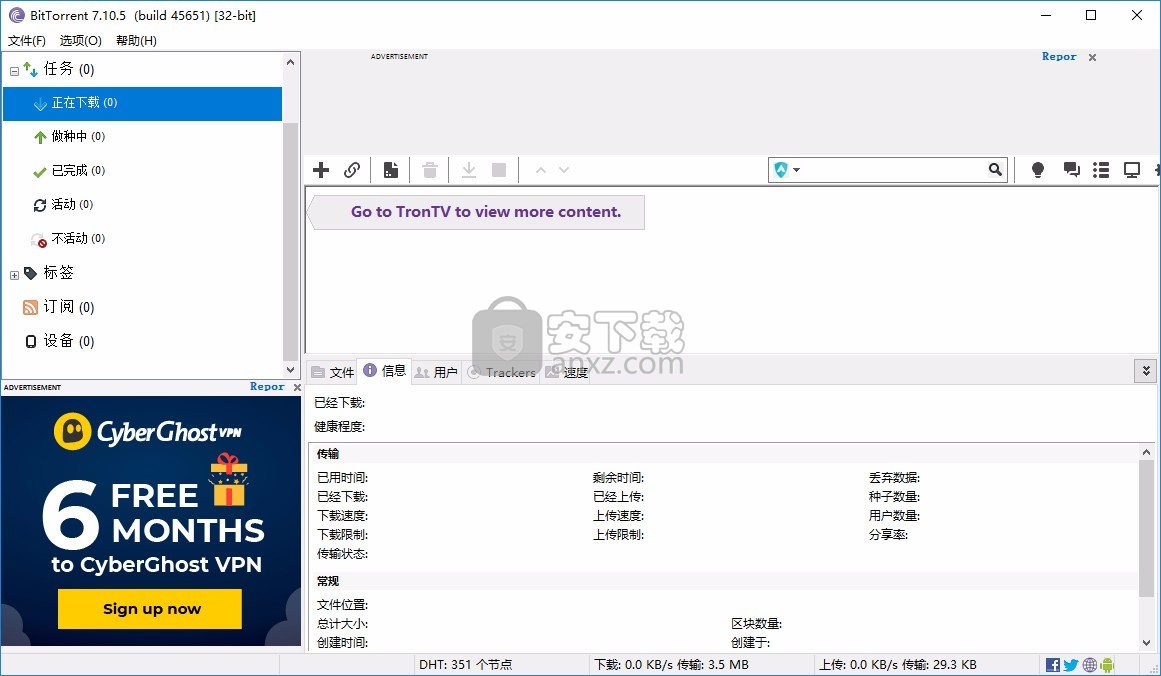
软件功能
1、批量下载种子
轻量级的BitTorrent客户端可作为批量torrent下载器,以帮助您同时下载数十个文件。
2、分配优先级以加快下载速度
下载多个洪流?为特定的torrent分配更多带宽,以更快地下载它。
3、节省网络资源
设置下载/上传速度限制,以释放网络资源用于其他任务。
4、避免下载缓慢
在开始下载之前和下载期间,快速检查种子群的运行状况。
5、远程管理种子
使用远程功能可从BitTorrent Android或通过任何设备上的浏览器添加种子。
6、安排方便的下载时间
使用调度程序来指定一天中使用torrent程序进行下载或播种的时间。
软件特色
尽管紧凑且资源友好,但BitTorrent不会跳过功能,其功能集可与Azureus,BitComet和BitTornado等大型客户端的功能相媲美。 BitTorrent更为显着的功能包括:
带宽限制器
与配对设备的连接
数据传输配额限制器
磁盘缓存系统
分布式哈希表(DHT)支持
下载栏
下载调度程序
嵌入式追踪器
HTTPS跟踪器支持
初始播种(超级播种)
IP阻止列表支持
IPv6 / Teredo支持
本地对等发现(LPD)
本地跟踪器发现
本土化
磁铁URI支持
微传输协议(uTP)支持
多刮痕支持
带有排队支持的多种子界面
NAT端口映射协议(NAT-PMP)支持
通过UDP打孔进行NAT遍历(仅适用于uTP)
同行交流
协议加密
代理支持
RSS“流行”
搜索栏
选择性文件下载
流媒体文件
UDP跟踪器支持
Unicode支持
通用即插即用(UPnP)支持
网页界面
网络种子支持
安装方法
1、打开BitTorrent.exe直接将其安装,点击next
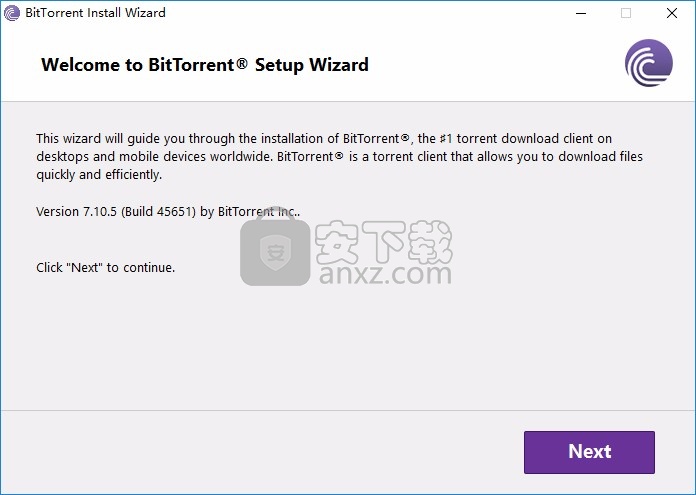
2、软件的提示内容,点击next
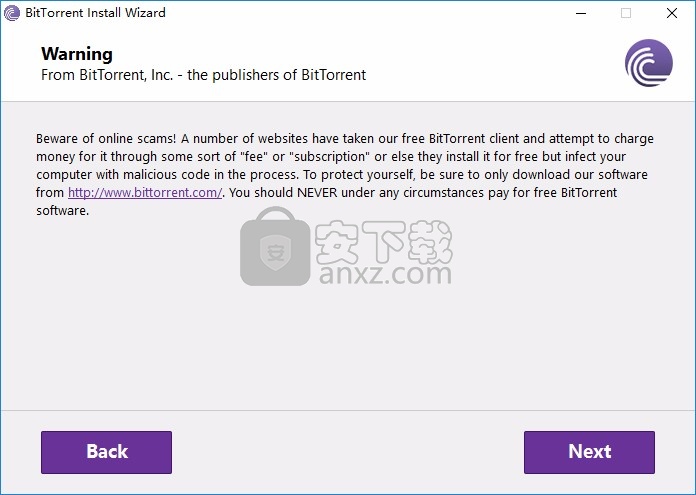
3、显示软件的协议内容,点击agree接受
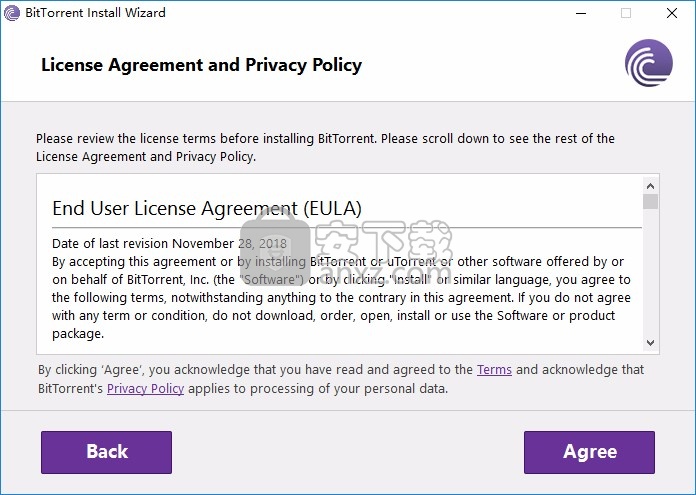
4、提示可选产品Adaware Web伴侣,请先阅读以下信息和条款,然后再继续
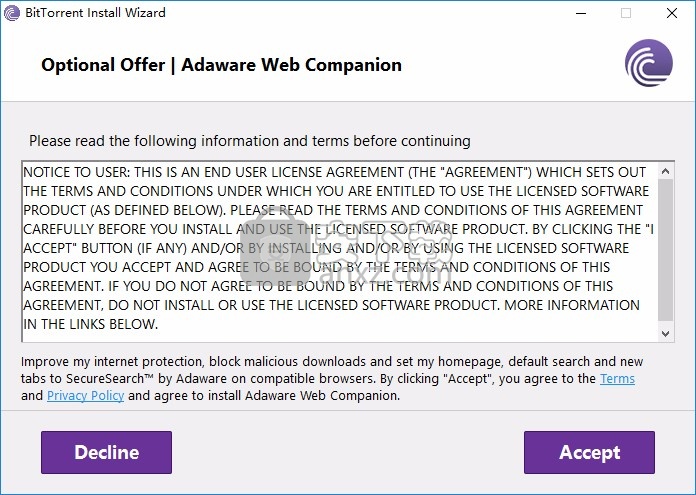
5、这里是官方的附加Adaware防病毒软件,可以取消安装
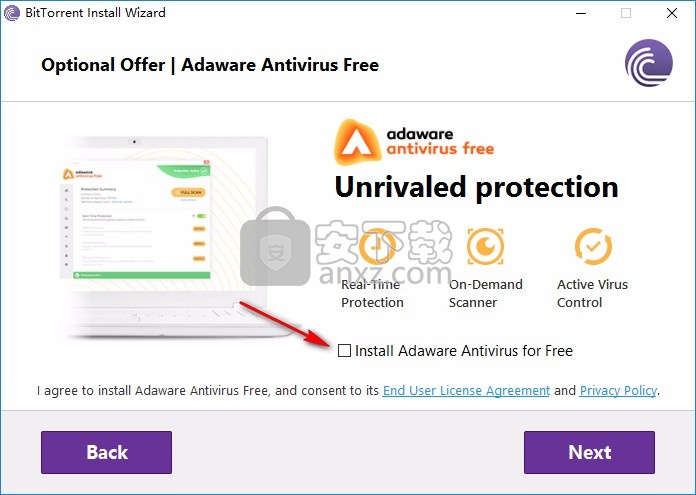
6、提示创建软件的快捷方式,默认就可以了
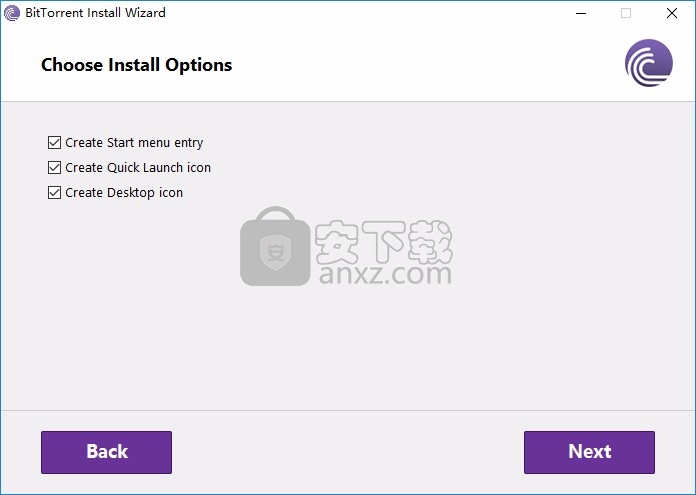
7、显示开机启动功能,可以取消勾选
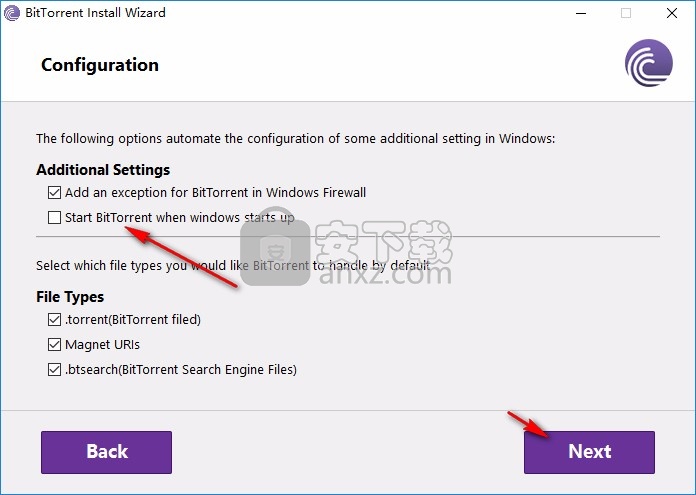
8、提示安装进度,等待软件安装结束吧
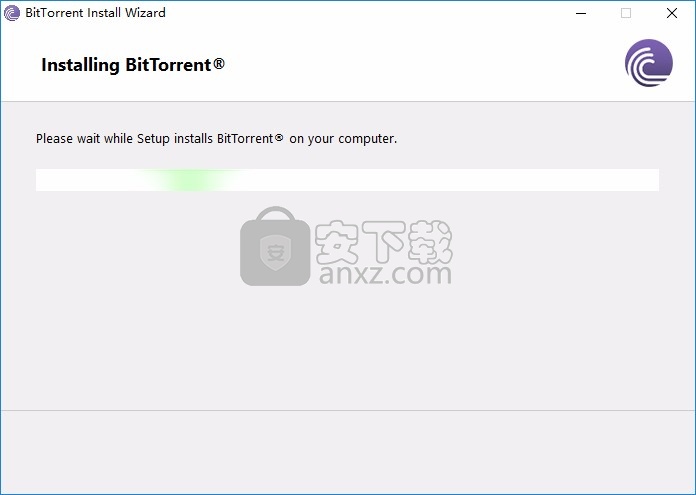
9、显示软件的安装完毕界面,点击finish结束安装
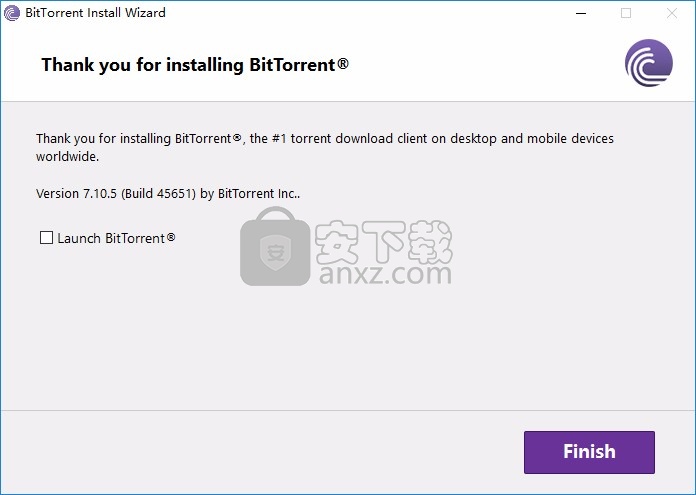
10、打开软件的安装地址,通常是C:\Users\计算机名字\AppData\Roaming\BitTorrent,也可以在电脑桌面找到BitTorrent软件,点击右键菜单打开文件所在位置,将PRO文件夹复制到安装地址保存,这样就完成
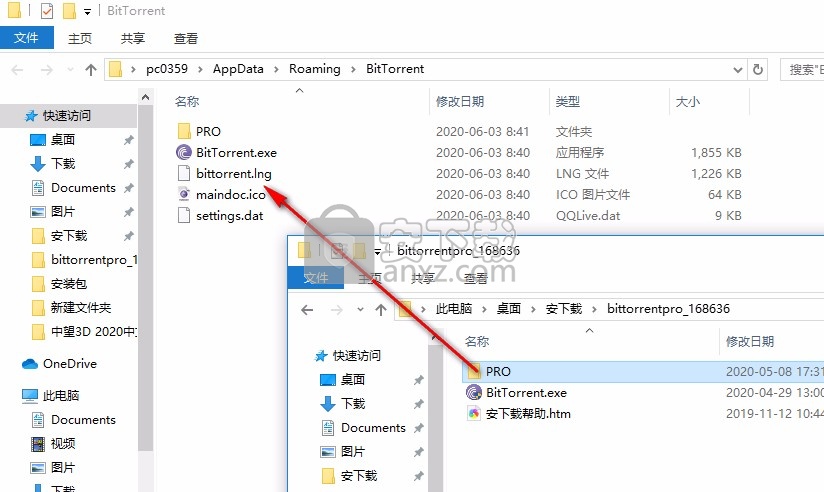
使用说明
1、进入软件以后点击任务功能,点击“+”添加一个新的种子任务
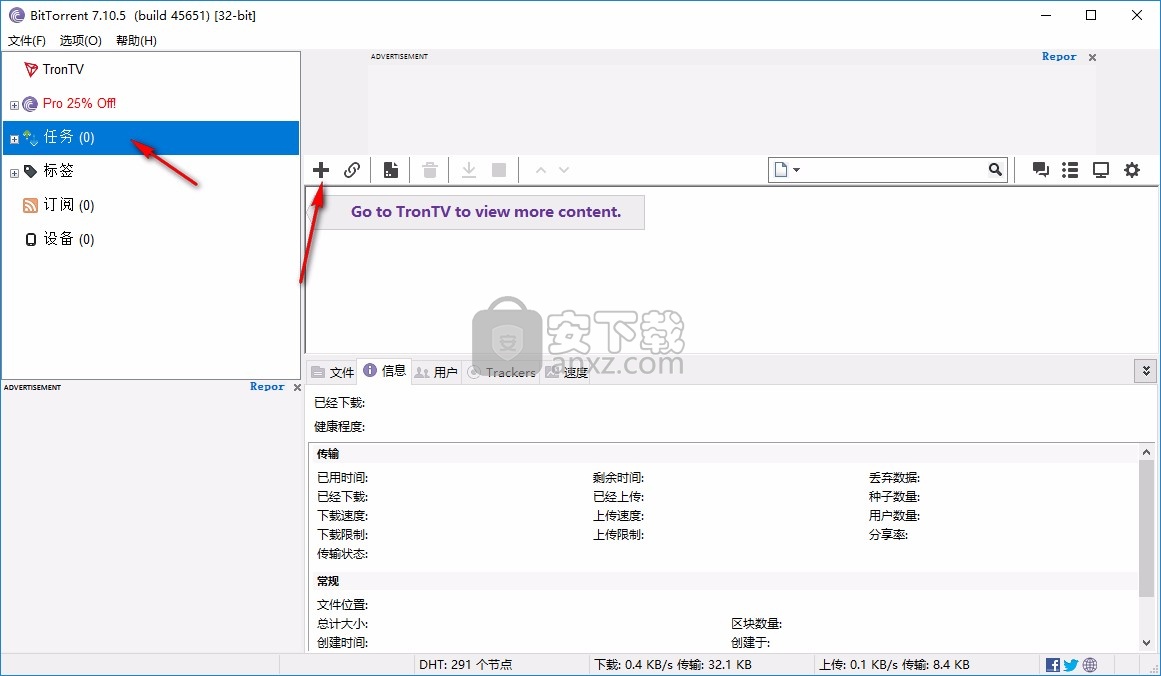
2、从文件夹找到本地的Torrent文件,将其打开就可以执行下载
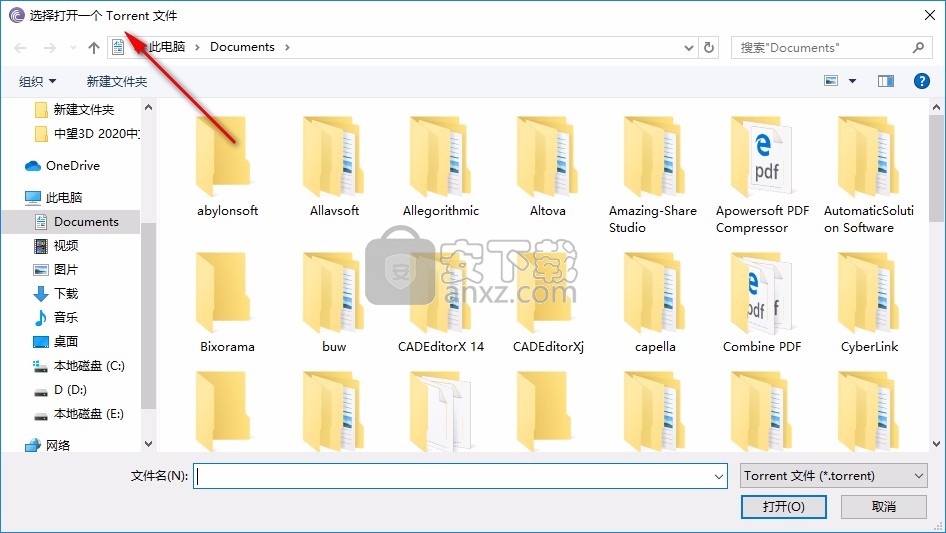
3、小编的电脑没有Torrent文件所以就无法演示了,您可以自己尝试
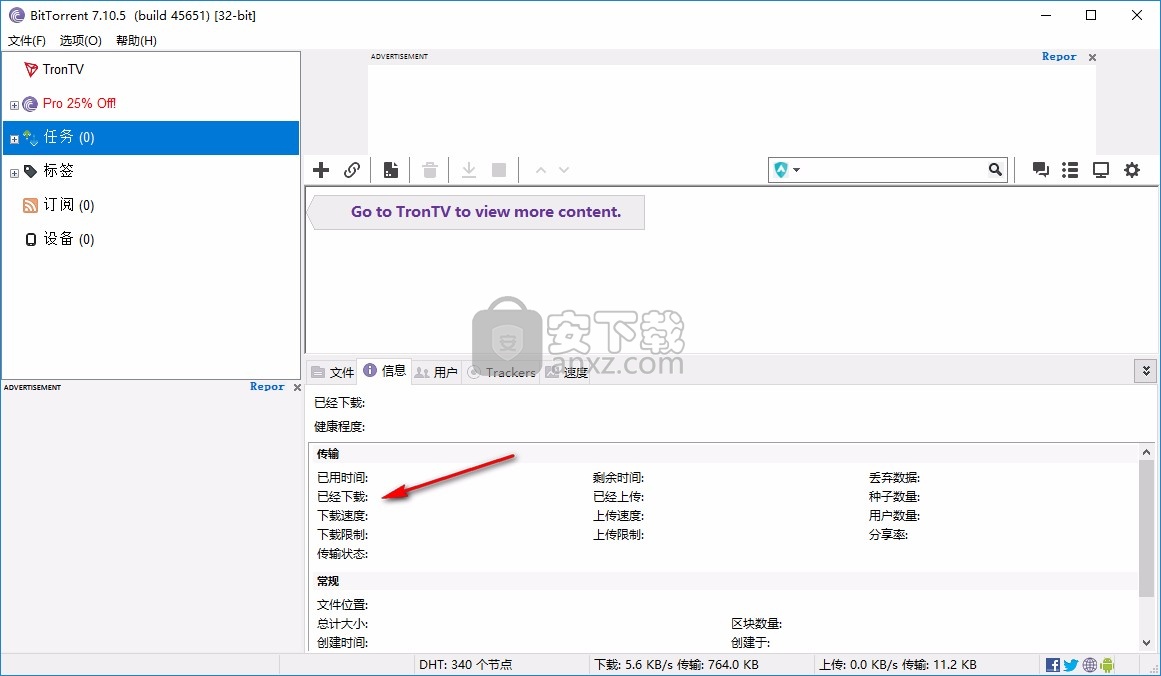
4、展开任务功能,可以显示正在下载、显示已经完成的项目
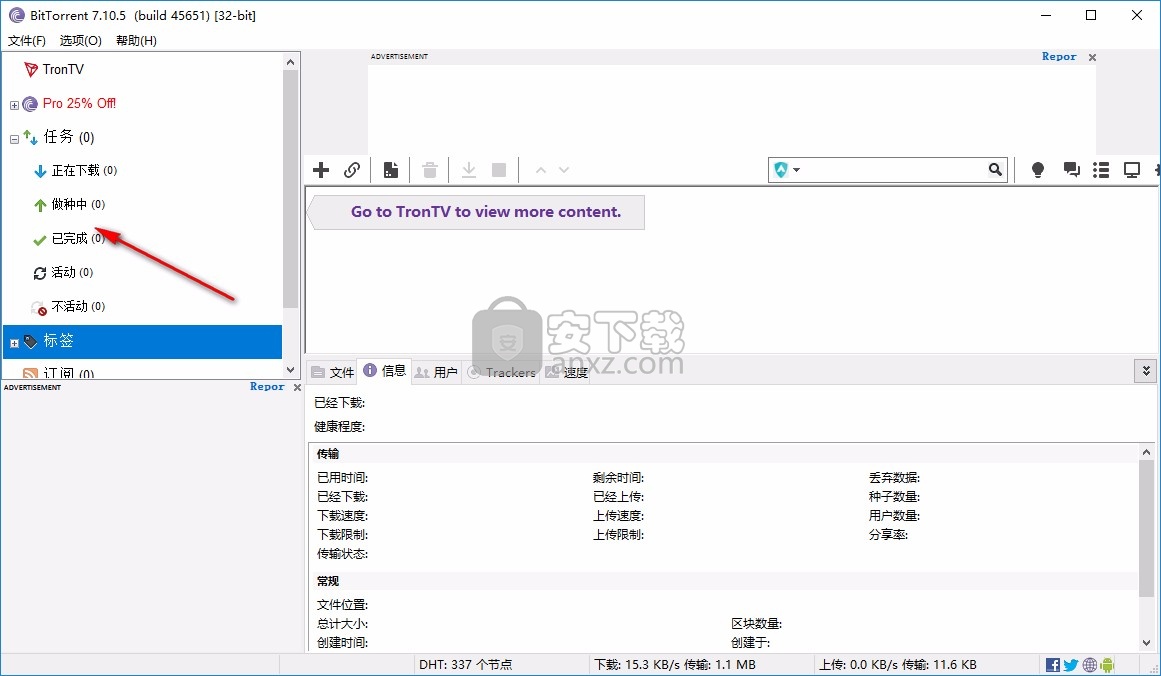
5、支持添加 Torrent(a)、添加 Torrent文件(非默认位置)、从链接添加 Torrent、添加RSS订阅、添加设备
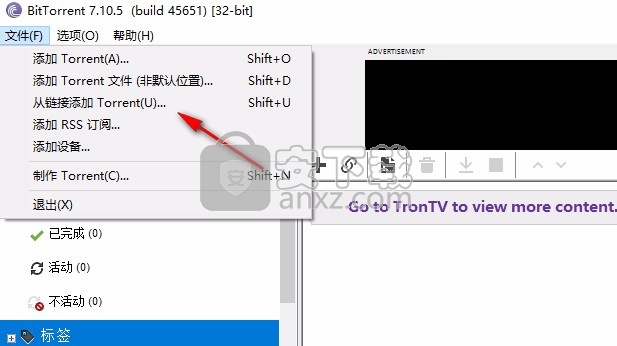
6、制作 Torrent功能,在软件选择来源,可以添加文件到这里生成种子
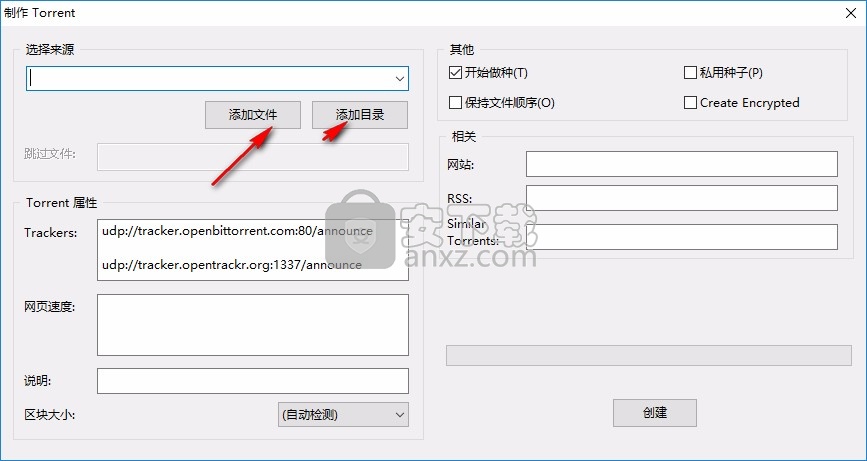
7、填写相关的信息就可以开始创建,方便将本地的资源制作为种子分享
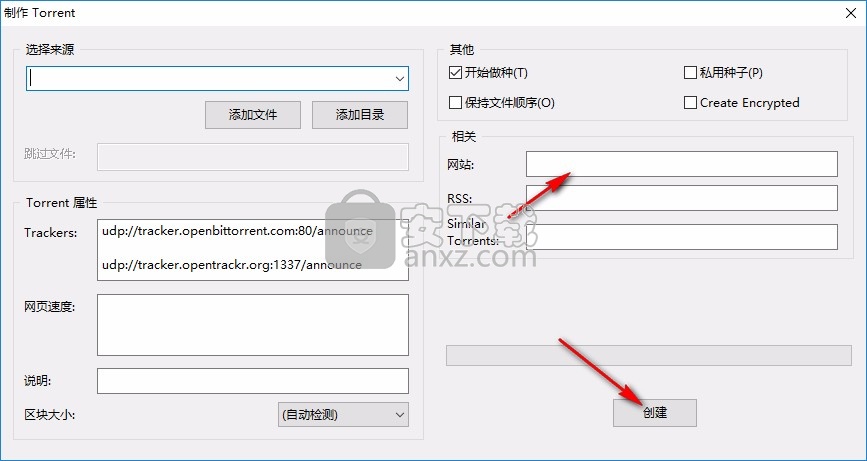
8、添加设备功能,拖放 Torrents到侧边栏的设备中开始媒体转换.可以在软件添加Android、Apple等设备
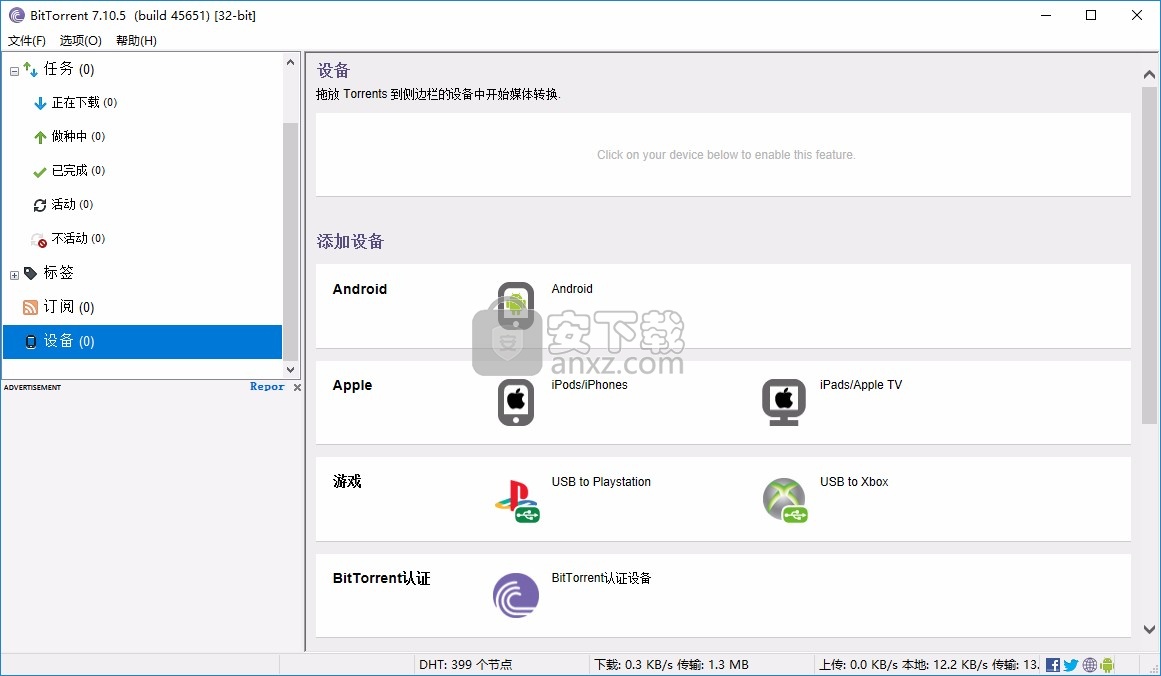
9、BitTorrent Pro专业版功能还是很丰富的,可以直接查看软件的帮助
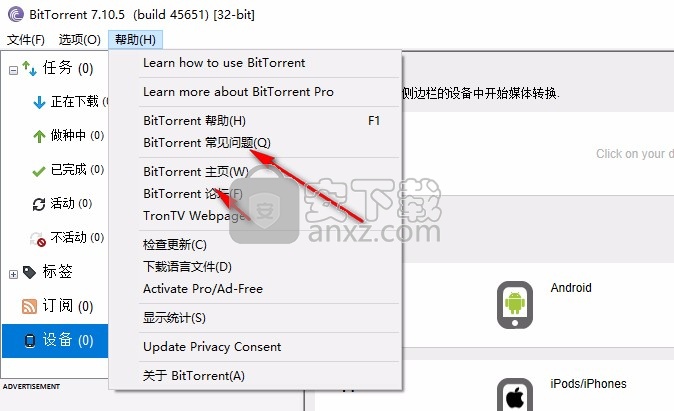
官方教程
使用RSS下载器进行下载
RSS是BitTorrent中的一项功能,可从您喜欢的种子网站自动查看和下载种子!诸如DailyTvTorrents之类的网站使用RSS feed来发布其种子,从而允许BitTorrent之类的客户端在其中显示新的种子。
添加提要
单击工具栏中的“添加RSS提要”图标,或右键单击“所有提要”,然后选择“添加RSS提要”。在输入框中输入您的RSS feed的URL,如果您想给feed命名,请选中Custom Alias。
禁用提要
要禁用供稿,只需右键单击类别列表中的供稿,然后选择“禁用供稿”。如果您想重新启用它,只需再次右键单击并选择“启用提要”。
重命名供稿
您可以重命名Feed或通过右键单击它并选择“编辑Feed”或双击URL来编辑URL。
在RSS feed上查看版本
要查看RSS feed的发行版,请单击feed。或者,单击“所有提要”。您也可以通过按住Ctrl键并单击多个提要来一次查看多个提要,甚至可以通过单击提要和已加载的种子的标签或类别来组合发行和种子。 Feed上当前的所有发行版都将显示在主列表视图中。双击将尝试下载该发行版的.torrent。要在浏览器中打开版本的URL,请右键单击它,然后选择在浏览器中打开URL。
RSS提要中提供了额外的信息列。要启用或禁用它们,请右键单击任何列的名称。您也可以单击并拖动列以重新排列它们。这些设置与查看已加载的种子时的可用列无关。
使用需要HTTP身份验证的供稿
对于需要HTTP身份验证的提要,只需将以下格式用于提要URL:http:// username:password@sometorrentsite.com/rss.php
使用需要Cookie的供稿
要使用需要cookie的提要,您必须找到该站点的cookie,并获取UID并从中传递。
IE用户将在%UserProfile%\ Cookies中找到他们的cookie。
Firefox用户将在工具->选项->隐私->显示Cookies中找到他们的cookie。
Opera用户将在工具->高级-> Cookies中找到他们的cookie。
其他浏览器的用户将必须查阅其浏览器的文档
获得适当的信息后,请对Feed URL使用以下格式:
http://sometorrentsite.com/rss.php:COOKIE:uid=1234;pass=asdjh12378912y3lkj
并非每个站点都使用uid并将其作为cookie变量传递,或使用其他变量,因此一个站点必须使用确切的变量名称和它们指定的其他变量。例如,某个站点使用id,密码和安全作为其cookie变量。
自动下载种子
要自动从Feed中下载所有种子,您可以打开“编辑Feed”对话框,然后选择“自动下载Feed中发布的项目”。检查智能情节过滤器将使其仅下载特定情节的第一版。如果“情节”列为空,则智能情节过滤器不起作用。
如果只想下载特定的发行版,则有两种方法可以下载。比较简单的方法是右键单击列表中的相关版本,然后选择“添加到收藏夹”。这会将其添加到“收藏夹”列表中,并弹出“ RSS下载器”对话框,以进一步编辑您的收藏夹。
自动下载特定版本的另一种方法是右键单击任何提要或“所有提要”,然后选择“ RSS Downloader”,或按Ctrl-R。这将弹出“ RSS Downloader”对话框。
点击添加,然后输入收藏夹的名称。
单击“过滤器:”旁边的编辑框,然后添加您的过滤器。允许的通配符为*和?
可以通过使用|分隔每个过滤器来输入多个过滤器。
您可以使用的过滤器示例为* MP3存档*
如果您使用下划线或除句号以外的内容有奇怪的供稿,也可以尝试* Go?Open *
不要在此处指定剧集或季号。这将破坏过滤器。请改用剧集编号功能。仅在选中“过滤器匹配原始名称而不是解码名称”的情况下,才能在此处添加它们。对于非标准的情节格式或日期,这可能是必需的。
这是设置收藏夹的最低要求。其余功能是额外的功能,可以更好地控制自动下载。以下示例设置将以720p分辨率下载“ The Show”的所有剧集:
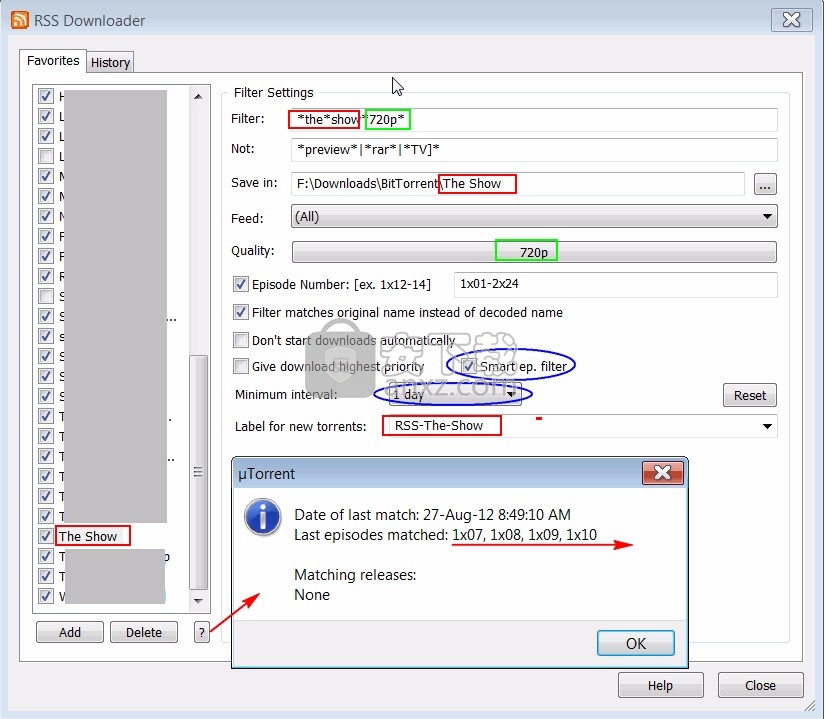
否:允许您从匹配中排除某些字符串。例如,您不希望发布带有AC3音频和H.264的版本:您可以在Not:中写* AC3 * | * H * 264 | * x * 264 *来排除这些内容。
默认情况下,torrent将自动下载到“我的文档\下载”。如果要将种子下载到特定文件夹,则必须在“保存位置:”中指定一个文件夹,或在BitTorrent首选项的“目录”部分中设置默认下载路径。
Feed:选择您希望过滤器应用于哪个Feed;全部或一个特定的
质量允许您选择各种质量来匹配或允许所有质量。您可以在下拉列表中选择一种以上的质量。
情节编号仅下载特定的ep编号,例如避免发行旧情节。它支持多种格式。例如,要仅下载第1季的前12集,请键入1x1-1x12或1x1-12。或者要从第1季的第13集开始下载并包括所有以后的季,请输入1x13-
“不要自动开始下载”将在“已停止”模式下添加所有已下载的种子。它们将被添加到您的列表中,但是直到您从洪流列表中选择它们并启动它们之后,它们才开始下载。
“过滤器匹配原始名称而不是解码名称”是这样,您可以根据Feed中的原始名称(在“名称”列中给出)而不是BitTorrent的解析结果进行匹配。
“赋予下载最高优先级”会将通过RSS自动下载的所有洪流设置到队列顶部,如果达到最大活动洪流,则使您的种子和其他下载进入队列。
智能EP。 filter使BitTorrent仅下载与您的过滤器匹配的每个新情节的第一版。仅当“事件”列不为空时,此功能才起作用。
最小间隔设置过滤器匹配之间的最小间隔:如果将其设置为2天,则BitTorrent在匹配之后至少2天不会下载任何内容。
您可以使用“重置”按钮使BitTorrent忘记其已下载剧集以及该过滤器的最后匹配时间。
新种子的标签会自动为匹配过滤器的种子设置标签。
进行更改时,所有更改都会自动保存,因此,完成过滤器的编辑后,您无需执行任何操作。
您可以选择一个过滤器,然后按?。查看最后四个情节匹配的内容,以及过滤器最后匹配的内容的时间。您已为其定义的供稿中当前匹配的剧集的列表也位于“?”中对话框,以便您可以再次检查过滤器表达式。
排序收藏夹
您可以通过将收藏夹拖放到列表中的任意位置来对其进行排序。
使用BitTorrent下载
类似于需要一个URL(例如http://www.utorrent.com)来访问网站并下载内容,需要.torrent文件或磁力链接来下载可通过BitTorrent获得的内容。在大多数情况下,您可以从网站上下载此文件,尽管您也可以从朋友处或其他某种形式的转让中获取文件。许多网站都提供.torrent文件,作为下载该网站上可用文件的一种方法。包含.torrent文件的站点通常仅是.torrent文件的存储库,通常不会创建或直接提供任何共享的内容。这些站点是索引站点或跟踪器。尽管洪流索引站点列出了要下载的。洪流文件,但洪流跟踪器仅协调群。许多torrent跟踪器也可以用作torrent索引,列出其跟踪的torrent(有时还包括来自外部跟踪器的torrent)。
那么,您在哪里寻找这些.torrent文件?使用您最喜欢的搜索引擎进行搜索,然后在查询中附加“洪流”一词通常可以使您找到不错的搜索结果,但是BitTorrent还在一些较流行的.torrent文件搜索引擎中内置了搜索栏。
添加洪流
获得要下载的.torrent文件后,只需将其导入BitTorrent。在BitTorrent中有几种方法可以实现此目的:
双击.torrent文件或Magnet链接(仅当.torrent文件与BitTorrent关联时)
将.torrent文件拖放到BitTorrent中
在BitTorrent中选择“文件”,然后选择“添加种子”(或按Ctrl + O),然后打开.torrent文件
如果您知道.torrent文件的直接URL,但没有将其放在硬盘上,则可以在BitTorrent中选择“文件”,然后选择“从URL添加种子”(或按Ctrl + U),然后输入.torrent文件
打开.torrent文件后,告诉BitTorrent您要将种子内容保存在何处。如果BitTorrent不会自动开始下载,则可以通过在列表中选择torrent作业并按BitTorrent工具栏上的“开始”按钮,或右键单击torrent并选择“开始”来手动启动torrent作业。如果您使用的是磁铁链接,则需要等待几秒钟才能检索元数据。
洪流作业完成下载后该怎么办
洪流作业完成下载后,您可以查看已下载的文件。虽然您也可以根据需要从torrent作业列表中删除torrent作业,但是强烈建议您不要留下torrent作业种子(获取完每份种子后再进行上传)。尽管没有特别指定应保留播种的时间长度,但建议您共享,直到上载的数据量至少与已下载的数据量相同,即1.0的比例。通过将您上传的数据量除以您下载的量来计算该比率。诚然,从技术上讲,每个群体中的每个人都不可能达到1.0的比率,但是在BitTorrent社区中憎恨甚至在接近该比率之前就离开该群体的人,并被标记为leecher(带有强烈的负面影响)。内涵)。由于水lee虫对种群有不利影响,因此有些人诉诸警惕战术并阻止与水cher虫的联系。此外,私人跟踪器可能会禁止水虫。
人气软件
-

万能视频下载 VSO Downloader Ultimate 27.0 MB
/简体中文 -
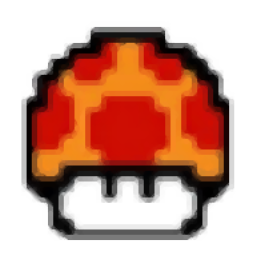
pcstory(蘑菇游戏下载器) 4.54 MB
/简体中文 -

迅雷x去广告svip10 62.9 MB
/简体中文 -

rayfile客户端 6.11 MB
/简体中文 -

BiliBili视频下载工具 1.32 MB
/简体中文 -

xdm2020中文版 47.6 MB
/简体中文 -

BitComet 21.1 MB
/简体中文 -

迅雷9 20.4 MB
/简体中文 -

酷狗收费音乐下载工具 0.55 MB
/简体中文 -
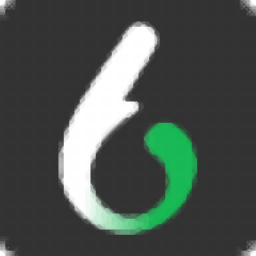
溜云库 140.90 MB
/简体中文


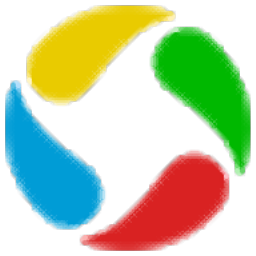 应用宝 官方版 1.0.47276.0
应用宝 官方版 1.0.47276.0  华为应用市场 14.2.1.301
华为应用市场 14.2.1.301 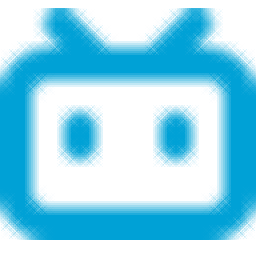 哔哩下载姬(B站视频下载工具) 1.6.1
哔哩下载姬(B站视频下载工具) 1.6.1  motrix下载器 v1.8.19
motrix下载器 v1.8.19  PATmonitor Pro Trial v1.9.5b 汉化
PATmonitor Pro Trial v1.9.5b 汉化 







